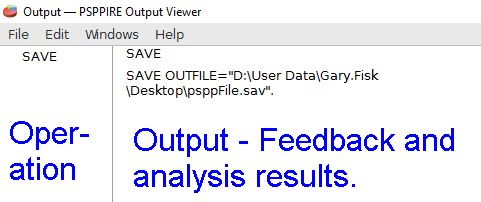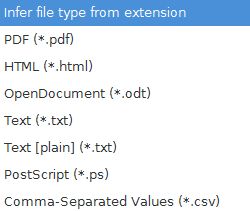|
|||||||||

Trình xem kết quả (Output Viewer)(Trở về mục nội dung gốc: ) |
|
Thao tác lưu tệp tin sẽ mở ra một cửa sổ PSPP mới. Đây là trình xem kết quả, là phần quan trọng thứ hai của PSPP. PSPP sử dụng hai cửa sổ. Cửa sổ data viewer dùng để chỉnh sửa dữ liệu và thiết lập các phân tích. Cửa sổ output viewer hiển thị kết quả từ các phân tích thống kê.
[Hình ảnh minh họa output view của PSPP. Các thao tác được liệt kê ở bên trái. Các chi tiết như phản hồi và kết quả của phân tích được hiển thị ở bên phải.] Các thao tác được liệt kê ở bên trái. Phần chính lớn hơn ở bên phải hiển thị kết quả của phân tích dữ liệu. Đôi khi, output viewer có phản hồi quan trọng. Trong trường hợp ở trên, nó cho chúng ta biết tệp tin đã được lưu ở đâu. Đề xuất trước đó về việc thử nhập các ký tự bảng chữ cái vào trường dữ liệu sẽ được ghi lại ở đây dưới dạng lỗi. Output viewer phần nào độc lập với data view. Điều đặc biệt quan trọng là kết quả phân tích được tạo bởi output phải được in hoặc lưu riêng biệt với dữ liệu trong data view. Menu tệp tin của output viewer có các tùy chọn Print và Export. Tính năng Export giống như lưu. Điều này sẽ đặc biệt hữu ích nếu bạn muốn sử dụng kết quả phân tích trong một chương trình phần mềm khác, chẳng hạn như đưa nó vào báo cáo.
[Hình ảnh minh họa các tùy chọn xuất từ hộp thoại xuất bao gồm pdf, html, opendocument, text và một số định dạng khác.] Chỉ cần nhập tên tệp tin theo sau là phần mở rộng tệp tin mà bạn muốn. Các tùy chọn hữu ích nhất sẽ là text (.txt, không định dạng) hoặc OpenDocument (.odt, có định dạng). OpenDocument là định dạng tệp tin mà hầu hết các trình xử lý văn bản, chẳng hạn như Microsoft Word, có thể mở. Không có tùy chọn Word trong phần mềm mã nguồn mở này vì Microsoft Word là một chương trình phần mềm độc quyền với giấy phép hạn chế. |

Trở về mục nội dung cha
Nội dung anh em:
- SPSS và PSPP
- Cài đặt PSPP
- Khởi động PSPP
- Giao diện PSPP
- Biến trong Data View
- Thao tác cửa sổ Variable
- Định cấu hình các biến
- Thiết lập Nhãn Giá trị (Value Labels)
- Các cài đặt khác trong Variable View
- Thiết lập Kiểu Dữ liệu
- Quay lại Data View
- Lưu Dữ liệu
- Trình xem kết quả (Output Viewer)
- Nhập dữ liệu
- Nhập tệp dữ liệu
- Điều hướng và Chỉnh sửa Tệp Dữ liệu
- Sắp xếp Dữ liệu
- Sắp xếp theo Tiêu đề Cột
- Hộp thoại chọn biến
- Tính toán tạo Biến mới (Compute Variable)
|
|
|
|
|

khai giảng ngày 14/12/2025
Phát triển kỹ năng điện tâm đồ - 3 tháng trực tuyến - thông tin chi tiết : đường dẫn
|